虽然Win10系统已经发布很久了,但是还是有人觉得Win10系统不好用,感觉特别卡,运行很慢。其实Win10系统的设置有很多,大部分都是默认开启的,影响整体运行速度。
今天我就教大家几个小设置。虽然不能让你的电脑快如闪电,但至少可以流畅很多。
win10系统的简单优化过程(1)
释放系统
我释放系统的习惯是在过程中不要连接WIFI网络,因为当你连接网络时,会提示你输入你的微软账号,然后才能进行下一步操作。
所以在提示连接网络状态时可以直接跳过(最新版本的1903只有在完成后期联网后点击继续进行有限操作才能出现)。然后直接等待系统进入桌面完成系统的发布。
2调出这台pc的桌面和各种快捷方式。
有两种方法可以调出这个快捷键:
1.右键任务栏设置点击左侧主题点击桌面图标设置。
2.右击桌面选择个性化点击左侧主题点击桌面图标打勾选择。
3基本设置调整
1.这台pc右键选择属性点击高级系统设置选择高级选项选择启动和故障恢复点击设置根据下图选择并确认。
2.双击桌面控制面板,点击用户账号再次点击用户账号点击更改用户账号控制设置在从不通知关闭界面后一直选择确定。
3.回到控制面板的初始界面,点击选择系统和安全选择Windows防火墙。
4.返回后,选择安全和维护点击更改安全和维护设置取消所有可选勾选框更改通知设置取消所有可选勾选框。
*Win10各种通知关闭方法
右击桌面-显示设置-通知和操作。
服务项目设置(此项目仅针对1709之前的版本,1803之后没有此选项)。
1.右击任务栏选择任务管理器点击左下角详细点击上方服务点击下方服务界面显示后点击Shift键更改输入法输入法为英文后点击服务界面点击键盘H键自动跳转到服务项H开头的数据。
双击其中之一,并将启动类型更改为禁用。
注意:确认前必须禁用这两个项目。这个方案是为了解决Win10的100%磁盘占用率问题。
另外需要注意的是,1803版本的WIN10没有这个状态,所以没必要做这个改动!
是否关闭自动更新可以自己选择。请附上自动更新选项
安装客户或自己需要的应用软件。
这个步骤很简单,但是对了,安装应用软件的时候不要仔细检查是否有捆绑软件,如果安装的时候有取消捆绑软件的选项!
win10系统的简单优化过程(2)
一:关闭IPV6。
IPV6目前还是比较少用到的,除了一些大型的内部局域网之外呢,使用率几乎为0,但是Win10系统默认开启IPV6功能,占用了不少系统资源,因为IPV6功能关闭后不会影响到正常使用,
所以我们可以将其禁用,减轻系统负担。
操作方法:右键此电脑,选择管理计算机管理,在左侧菜单栏中选择服务,然后在右侧窗口中找到IPHelper,右键该选项并选择属性,将启动类型修改为禁用即可。
二:关闭家庭组
家庭组功能就是可以让家庭局域网共享文件,但是我们一般都用U盘来拷贝数据,所以这个家庭组文件共享其实也没有多大实用性,并且还会占用CPU,所以可以禁用。
右键此电脑,选择管理计算机管理,在左侧菜单栏中选择服务,在右侧窗口找到HomeGroup Listener和HomeGroup Provider,两个都是右键选择属性,然后禁用即可。
三:关闭Windows Search
使用Windows Search功能可以帮我们快速找到需要文件或者数据,但是也会一直占用系统资源,如果你经常使用的话可以忽略这条,但是如果你基本不用的话可以将其关闭。
右键此电脑,选择管理计算机管理,在左侧菜单栏中选择服务,在右侧窗口找到Windows Search,右键选择属性并选择禁用即可。
四:使用自动登录
如果你的电脑只在家里使用,其实一般也不需要一直打开锁屏密码,所以可以取消掉锁屏密码,加快电脑开机速度。
点击任务栏的小娜搜索框,搜索netplwiz,然后选择当前账号,取消要使用本计算机,用户必须输入用户名和密码的选项即可。
五:自动优化驱动器
目前大多数电脑都是使用固态硬盘搭配机械硬盘的方案,但是硬盘使用一段时间后就得进行优化,才能保证磁盘的性能不会下降。机械硬盘的优化使用的是磁盘碎片整理功能,而固态硬盘优化使用的是TRIM功能,
这里我们只需要把要定期优化的磁盘设置成自动优化,Win10系统便会选择合适的方法对磁盘进行优化操作。
打开此电脑,右击其中一个磁盘分区选择属性,点击工具优化已计划的优化更改设置,保持按计划运行复选框勾选即可。
六:电源计划要更改(这一点很重要,特别是笔记本电脑)
windows系统有三种电源模式,分别为节能、平衡与高性能。如果你要让电脑的响应速度更快性能更强的话,这里就必须修改为高性能。
右击开始按钮,选择电源选项其他电源选项,将首选计划修改为高性能,然后点击高性能右侧的更改计划设置更改高级电源设置。
将无线适配器设置修改为最高性能、PCI Express修改为关闭、处理器电源管理处理器最大频率修改为当前电脑CPU最高功率。
七:开启快速启动
Win10的快速启动一般是默认开启的,但是有不少用户会将其关闭,其实如果开启快速启动的话,可以简化Win10系统开机前的一些列检查步骤,加快开机时间。
点击开始设置系统(显示、通知、电源)电源和睡眠其他电源设置,在新窗口中选择电源按钮的功能更改当前不可用的设置,勾选启用快速启动。
win10系统的简单优化教程(三)
点击左下角开始,找到并点击win10优化,进入win10优化工具。
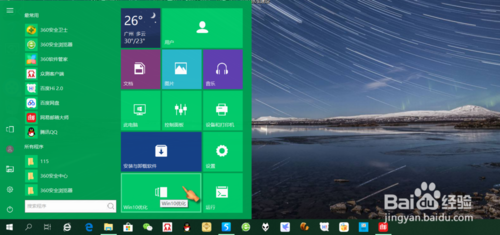
点击“开始菜单”,可以选择“win7经典版、智能版以及回到系统默认”三种格式的开始菜单,根据自己需要选择即可。
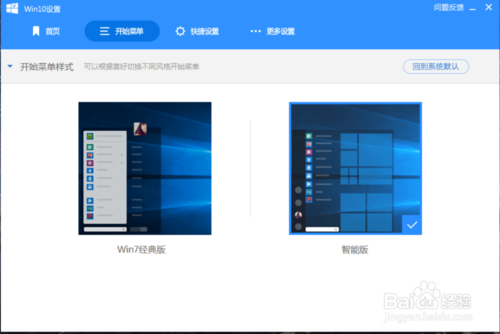
桌面常用图标设置。点击快捷设置,点击“桌面常用图标设置”,根据自己需要勾选开启常用桌面图标。
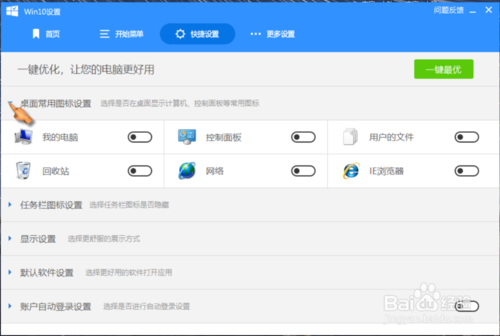
任务栏图标设置。点击快捷设置,点击“任务栏图标设置”,根据自己需要勾选开启任务栏图标。
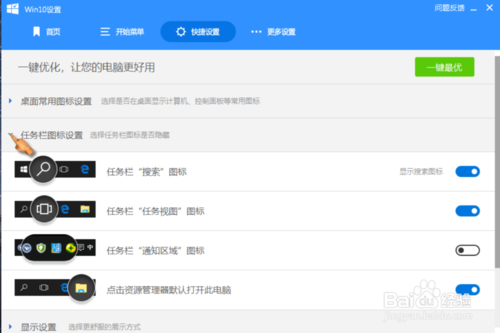
显示设置。点击快捷设置,点击“显示设置”,根据自己需要设置系统分辨率、DPI、颜色等等。
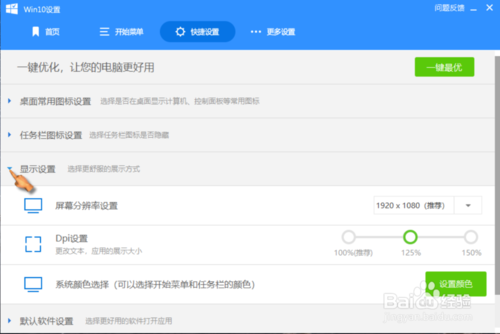
默认软件设置。点击快捷设置,点击“默认软件设置”,根据自己需要设置默认看图软件、默认浏览器等等。
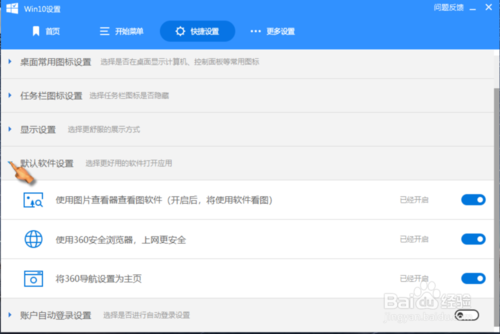
账户自动登陆设置。点击快捷设置,点击“账户自动登陆设置”,勾选自动登陆设置,按照弹出窗口填写信息即可。
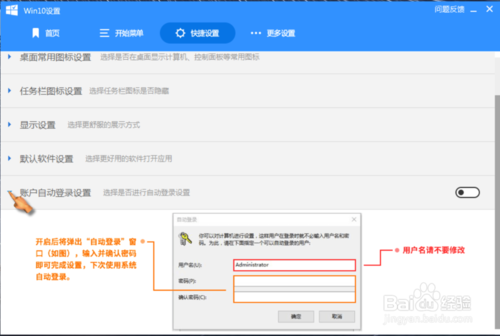
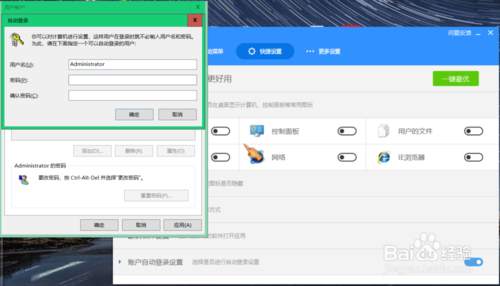
结束语:以上就是Win10系统的小小优化技巧,如果你还没试过上面的方法的话,不妨试试,或许对你的电脑运行速度的提升有所帮助。
免责声明:本站所有文章内容,图片,视频等均是来源于用户投稿和互联网及文摘转载整编而成,不代表本站观点,不承担相关法律责任。其著作权各归其原作者或其出版社所有。如发现本站有涉嫌抄袭侵权/违法违规的内容,侵犯到您的权益,请在线联系站长,一经查实,本站将立刻删除。
本文来自网络,若有侵权,请联系删除,如若转载,请注明出处:https://www.freetrip88.com/baike/292488.html
